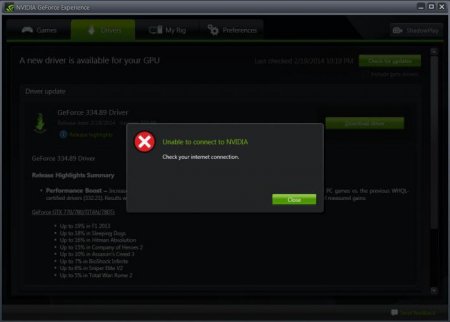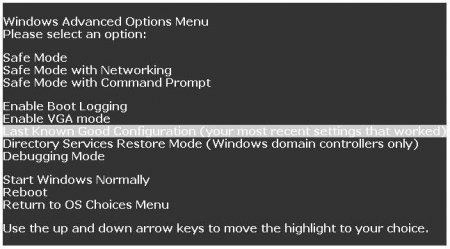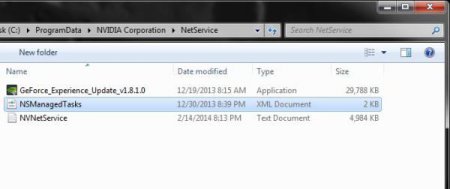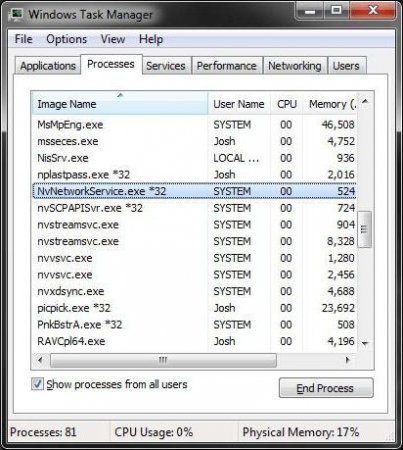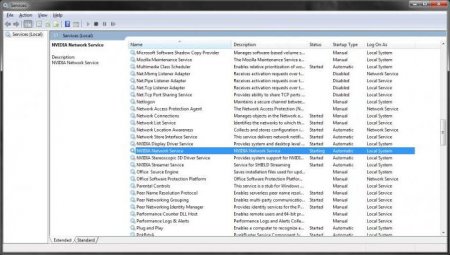Помилка «Не вдалося підключитися до сайту NVIDIA» при спробі оновлення драйверів для відеокарт цього виробника може проявлятися при наявності в системі встановленої програми управління GeForce Experience. Вважається, що саме ця утиліта може викликати подібний збій, хоча є й інші причини. Далі буде показано, як виправити збій, використовуючи для цього найпростіші методи.
Причини появи збою
Наявність керуючої утиліти Experience, що дозволяє відстежувати появу нових драйверів для графічних адаптерів – це добре. Але, як виявляється, цей додаток не застраховане від появи збоїв (можливо, навіть короткочасних). І саме його називають головною проблемою при появі помилки «Не вдалося підключитися до сайту NVIDIA».
Однак можуть бути й інші причини. Не вдалося підключитися до сайту NVIDIA (Windows 10 і нижче)? Це може бути вплив вірусів, збої зв'язку, помилки служби Network.Service і т. д. Але виправлення почнемо з останніх пунктів.
Помилка «Не вдалося підключитися до сайту NVIDIA»: що робити в першу чергу
Насамперед, якщо до моменту появи збою оновлення проводилися регулярно і збоїв помічено не було, можна просто зробити відновлення системи до попереднього стану, використовуючи для цього відповідний розділ «Панелі управління» або меню завантаження, яке викликається при старті клавішею F8.
Якщо це не допоможе, а повідомлення «Не вдалося підключитися до сайту NVIDIA» з'являється знову, бажано перевірити комп'ютер або ноутбук яким-небудь антивірусним пакетом. Але, як правило, основна проблема полягає саме в утиліті Experience. Її-то нам і треба «полагодити».
Найпростіший основний алгоритм вирішення проблеми
У найпростішому варіанті, щоб не копатися в настройках, можна просто провести стандартне видалення програми з розділу програм і компонентів у «Панелі управління», після чого встановити її заново. На жаль, помилка, що повідомляє, що програмою після установки не вдалося підключитися до сайту NVIDIA, може з'явиться знову. Пов'язано це з тим, що при повторній установці програма може успадковувати помилки старої версії. Тому деінсталяцію утиліти краще проводити за допомогою програм на зразок iObit Uninstaller, які здатні видаляти і весь залишився сміття.
Вручну ситуацію теж можна виправити. Для цього спочатку в папці встановленої програми NetService, яку можна знайти в директорії ProgramData системного розділу, де є каталог NVIDIA Corporation, слід видалити файл XML, NSManagedTasks. Початкова тека програмних даних може мати атрибут прихованої, тому спочатку в меню виду в «Провіднику» потрібно встановити відображення прихованих об'єктів.
Після цього потрібно викликати стандартний Диспетчер завдань» і примусово завершити в ньому процес NvNetworkService*32 а потім перейти в розділ служб (команда services.msc в консолі «Виконати»), знайти там цей компонент (назва може дещо відрізнятися від імені самого завершеного процесу) і через правий клік запустити службу заново.
Після цього збій більше не з'явиться, а якщо і з'явиться, можна застосувати тільки що представлене рішення щодо його усунення. У деяких випадках, якщо використовувалося поглиблене видалення з допомогою спеціальних утиліт, а не стандартним способом, вручну перезапускати службу може і не знадобитися. Але на всяк випадок володіти такими знаннями потрібно.